Як повністю видалити Windows 10 з комп'ютера

- 2847
- 603
- Loren VonRueden
Багато користувачів зацікавлені в тому, як повністю видалити Windows 10 з комп'ютера або ноутбука. Правда, часто під цим питанням мається на увазі різні речі: встановлення іншої ОС з повним очищенням диска з 10, видалення точки завантаження "Windows 10" після встановлення іншої системи та інших - врахуйте всі параметри.
Ці інструкції детально описують методи, щоб повністю видалити Windows 10 з жорсткого диска або SSD комп'ютера. Заздалегідь зазначу, що я особисто не вважаю це хорошим рішенням для знесення ліцензованого Windows 10 від виробника та встановлення попередніх версій тієї ж системи на пристрої, але я визнаю, що хтось може мати розумні причини для таких дій.
- Видалення Windows 10 під час встановлення іншої ОС
- Як видалити Windows 10 у меню завантаження
- додаткова інформація
- Відеоінструкція
Як видалити Windows 10 під час встановлення іншої ОС
Найчастіше Windows 10 видаляється, одночасно встановлюючи іншу операційну систему, як правило, іншу версію Windows, іноді один із розподілів Linux. При встановленні Windows 7 або 8.1, щоб повністю видалити Windows 10, просто зробіть наступні кроки (увага - Описані кроки можуть призвести до втрати важливих даних, якщо вони знаходяться на диску):
- Завантаження з завантажувального флеш -накопичувача або диска з іншою версією Windows, на етапі "Виберіть тип установки" Вкажіть "Повна установка". Щоб підготувати інсталяційний диск та завантаження з нього, ви можете використовувати наступні програми для створення флеш -накопичувача, а потім використовувати меню завантаження.

- На наступному екрані натисніть "Налаштування диска".
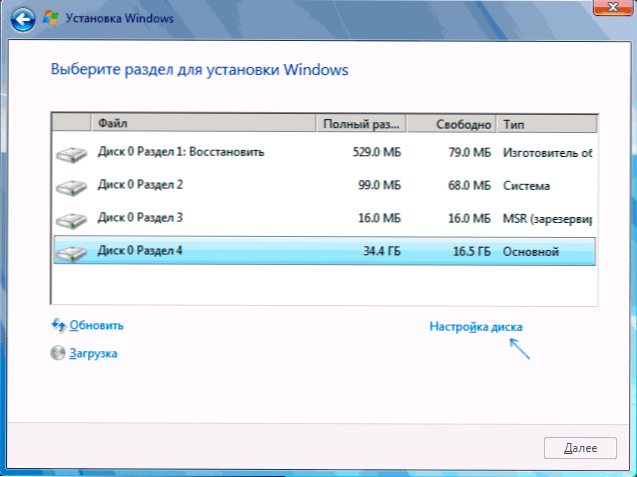
- Далі у вас є параметри: Ви можете відформатувати розділ за допомогою Windows 10, але інші дані з цієї ОС залишаться в інших невеликих системних розділах. Найкращий варіант - видалити всі розділи з диска, вибираючи всіх у свою чергу та натиснувши "Видалити" (якщо немає важливих даних, а якщо є, лише розділ з Windows 10 та прихованих системних розділах), то створіть нові Розділи з потрібними параметрами або виберіть один великий незайнятий простір і натисніть "далі" (необхідні розділи будуть створені автоматично та відформатовано).
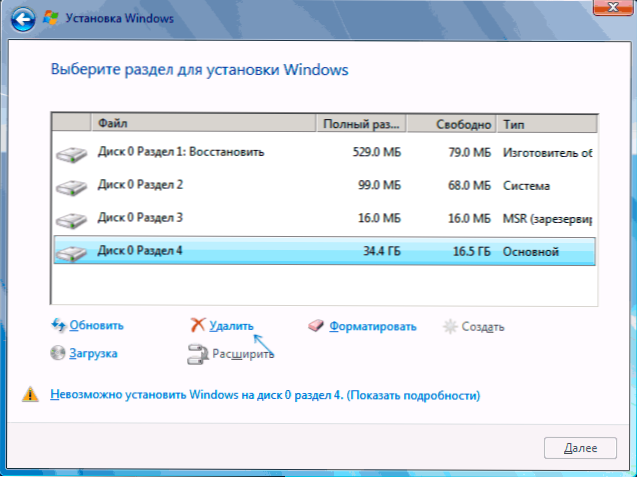
Як результат, Windows 10 буде повністю видалено з комп'ютера або ноутбука. Все вищезазначене вірно для випадку, коли на комп'ютері є лише один фізичний жорсткий диск або SSD та одна операційна система. Якщо є кілька дисків, а система встановлена на диску, який позначається як диск 1, або встановлено кілька операційних систем, цей підхід може призвести до проблем із завантаженням решти ОС - тут потрібно буде фігурувати що і в яких розділах для того, щоб не впливати на важливі дані.
Приблизно те саме буде при встановленні Linux - майже будь -який розподіл запропонує вам підготувати розділи для встановлення як ручним маркуванням, де ви можете видалити розділи з Windows 10, завантажувачем, так і середовищем відновлення, а також повністю видалити всі розділи.
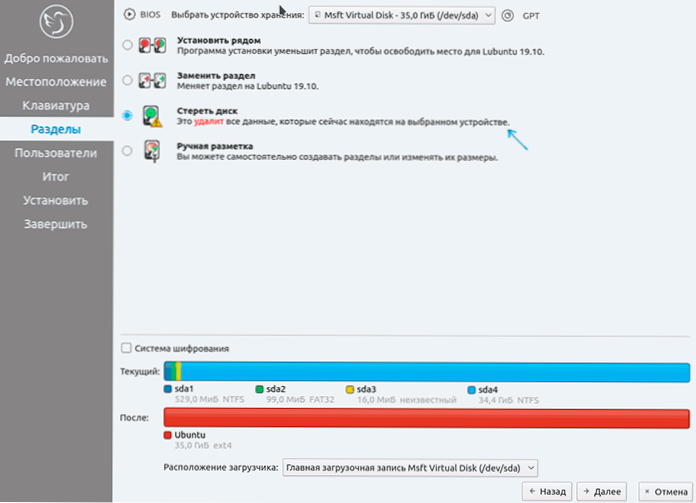
Інтерфейс для налаштування розділів при встановленні різних версій Linux може мати різний вигляд, але зазвичай це не важко розібратися.
Як видалити Windows 10 у меню завантаження
Якщо ви вже встановили іншу систему і, можливо, відформатовано розділ з Windows 10 (якщо ні, і у вас є окремий розділ з нею - ви можете відформатувати його), а в меню він все ще відображається, ви можете видалити звідти.
Якщо Windows встановлено в іншій версії:
- Натисніть клавіші Win+R на клавіатурі, введіть Msconfig І натисніть Enter.
- Видаліть непотрібний елемент на вкладці "Завантаження".
- Видалення точок із завантаження та завантажувача UEFI можна виконати за допомогою утиліти EasyEfi та EasyBCD.
Якщо ви встановили Linux як другу ОС, вже відформатували розділ з Windows 10, то зняття непотрібної точки з меню завантаження може бути виконано по -різному залежно від завантажувача та типу завантажувача, як правило, наступних дій:
- Для UEFI - видалення завантаження Windows за допомогою утиліти efibootmgr, видаленням папки Microsoft з/boot/efi/efi на розділ із завантажувальним завантаженням.
Sudo gedit/etc/default/grub
- Додавання лінії
Grub_disable_os_prober = true
В кінці файлу grub.CFG (відкритий на кроці 2) Sudo update-grub
додаткова інформація
Якщо у вас немає завдання встановити іншу операційну систему на комп’ютері, то ви завжди можете завантажити з будь -якого LiveCD з інструментами для роботи з дисками, видалити розділи та створити нові, або відформатувати розділ за допомогою Windows 10.
Те саме можна зробити з будь -яким завантаженням флеш -накопичувача Windows 10, 8.1 та Windows 7, як на етапі вибору розділів для встановлення (як описано вище), так і в командному рядку - достатньо, щоб натиснути Shift+F10 у програмі встановлення (Shift+FN+F10 на деяких ноутбуках) та використовувати Дископарк для видалення розділів, створення нових розділів та форматування їх, приблизно, як у цих інструкціях: як видалити розділи на флеш -накопичувачі (у нашому випадку вам потрібно буде видалити розділи на жорсткому диску або SSD, але логіка однакова ).
Відеоінструкція
Сподіваюся, матеріал виявився корисним. Якщо вас цікавить якийсь інший контекст завдання зняти Windows 10, опишіть ситуацію в коментарях, я спробую запропонувати рішення.
- « Як змінити сервер DNS у Windows 10, 8.1 та Windows 7
- Що нового в Windows 10 травня 2020 оновлення, версія 2004 »

